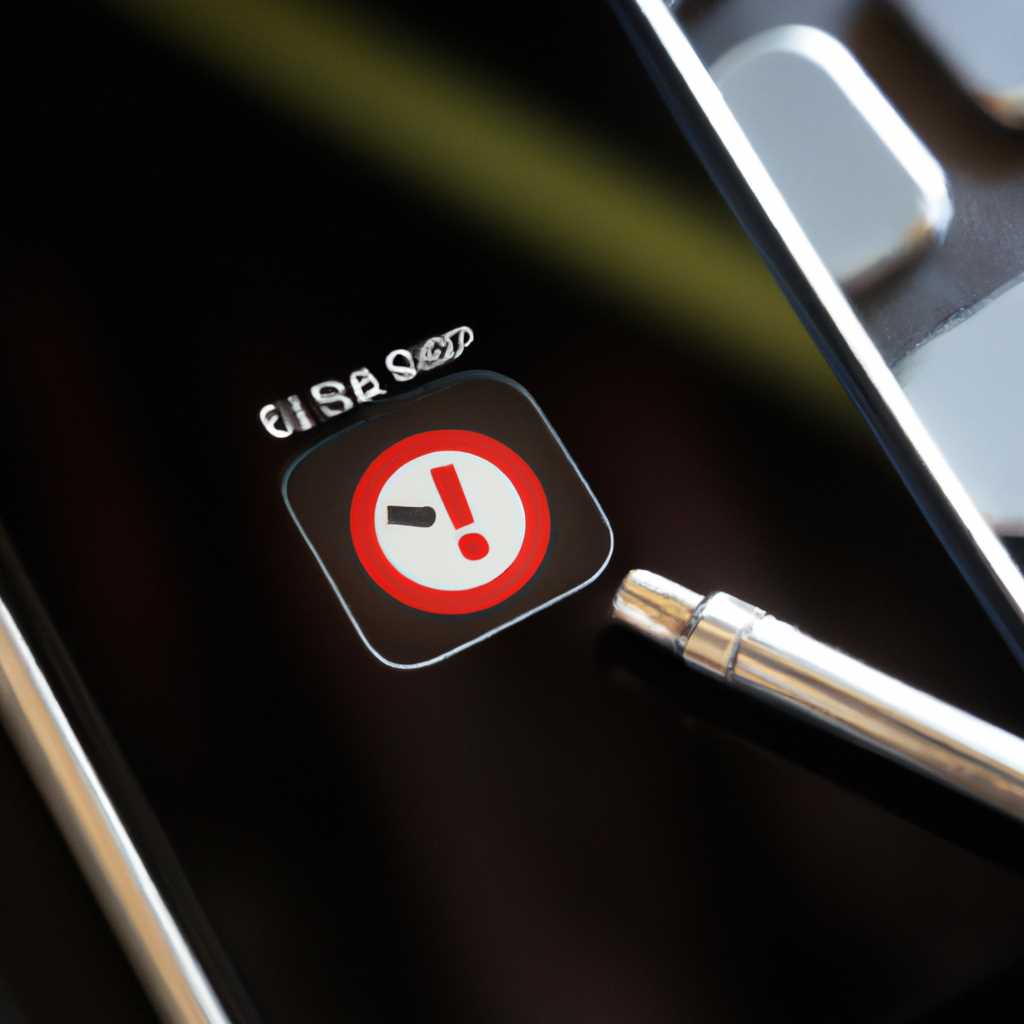- Компьютер не видит iPhone: как решить проблему
- Проверьте подключение кабеля
- Проверьте порт USB
- Перезагрузите компьютер и iPhone
- Установите последнюю версию iTunes
- Проверьте настройки безопасности
- Используйте другой кабель или порт USB
- Проверьте наличие драйверов
- Обновите Windows
- Видео:
- Компьютер не видит фото и видео на iPhone что делать?
Компьютер не видит iPhone: как решить проблему
Если вы столкнулись с ситуацией, когда ваш компьютер не распознает iPhone, не стоит паниковать. В том случае, если ваш iPhone работает в нормальном режиме, здесь есть несколько способов решить данную проблему.
Первым шагом стоит убедиться, что ваш iPhone не находится в режиме DFU (Device Firmware Update) или Recovery (восстановление). Если у вас выбираем режим DFU или Recovery, компьютер не видит ваш iPhone. Чтобы проверить, в каком режиме находится ваш iPhone, подключите его к компьютеру через USB-кабель и откройте iTunes. Если вы видите уведомление о режиме DFU или Recovery, попробуйте сначала выйти из этих режимов и подключить iPhone снова.
Если компьютер всё равно не распознает ваш iPhone, возможно это связано с проблемами в самом iPhone или версией операционной системы. Удостоверьтесь, что у вас установлена последняя версия iTunes и обновите iPhone до последней доступной версии операционной системы. В случае, если у вас старая версия iTunes или iOS, это может вызвать проблемы с подключением iPhone к компьютеру.
Если ваш компьютер все еще не видит iPhone, попробуйте подключить iPhone к другому порту USB на компьютере или попробуйте использовать другой USB-кабель. Иногда причина проблемы может быть связана с неисправностью порта USB или повреждением кабеля.
Дополнительной причиной проблемы может быть отсутствие или неправильная установка драйверов iPhone на компьютере. Убедитесь, что драйверы iPhone установлены и работают корректно. В случае отсутствия драйверов iPhone, вы можете скачать их с официального сайта Apple или воспользоваться функцией автоматического обновления драйверов через iTunes.
Иногда проблема не в самом iPhone или компьютере, а в антивирусных программах или мобильных утилитах безопасности. Проверьте настройки антивирусного программного обеспечения и временно выключите его, чтобы убедиться, что это не создает проблемы с подключением iPhone. Также может помочь временное отключение других мобильных утилит безопасности, если они установлены на вашем компьютере.
Если все приведенные выше советы не помогли решить проблему, возможно, вам потребуется дополнительная помощь. Обратитесь в службу поддержки Apple или обратитесь в сервисный центр, чтобы провести осмотр и устранение проблемы с подключением iPhone к компьютеру.
Проверьте подключение кабеля
- Убедитесь, что кабель, которым вы подключаете iPhone к компьютеру, официальный и подходящий для данной модели устройства.
- Проверьте разъемы на наличие пыли и грязи, которые могут мешать правильной передаче данных. Если найдете какие-либо загрязнения, аккуратно очистите их.
- Убедитесь, что кабель хорошо подключен как к iPhone, так и к компьютеру. Попробуйте подключить его снова, вставив шнур их обоих сторон плотно и одновременно.
- Проверьте, что компьютер видит подключение телефона. Для этого откройте меню Apple, затем выберите пункт «Системные настройки» и перейдите в раздел «Сеть». Если устройство подключено, оно будет отображаться в списке «Связь» или «Сетевые подключения».
Если проблема не решается, возможно, вам понадобятся дополнительные драйверы. Обычно они устанавливаются автоматически при подключении iPhone к компьютеру. Однако иногда может потребоваться ручная установка драйверов:
- Откройте iTunes на своем компьютере.
- Подключите iPhone к компьютеру с помощью кабеля Lightning.
- Если на экране iPhone появится уведомление «Доверять данному компьютеру», разрешите управление устройством.
- Проверьте, есть ли уведомление о появлении нового устройства в iTunes. Если такого уведомления нет, попробуйте переустановить iTunes.
- Дополнительные драйверы для iPhone могут быть установлены через раздел «Справка» в меню iTunes. Вам нужно выбрать пункт «Обновление программного обеспечения» и следовать инструкциям на экране.
После обновления драйверов iTunes должен распознать ваш iPhone и вы должны снова сможете подключить его к компьютеру.
Проверьте порт USB
Если ваш компьютер не распознает iPhone, первым шагом в устранении проблемы следует проверить порт USB, через который вы подключаете устройство к компьютеру.
Убедитесь, что вы используете правильный usb-кабель. Для подключения iPhone к компьютеру лучше использовать оригинальный кабель от Apple, чтобы избежать неполадок из-за несовместимости.
Проверьте физическое состояние разъема компьютера и iPhone. Если видите повреждения или загрязнение, очистите или замените разъем.
Также, убедитесь, что порт USB работает правильно. Подключите другое устройство (например, флэшку) к тому же порту USB, чтобы проверить его функциональность.
Если все порты USB на вашем компьютере отображаются без проблем, проверьте свойства порта USB в диспетчере устройств. Обновите драйвера usb-контроллера, если это требуется. Дополнительные инструкции можно найти в справке операционной системы.
Еще одна причина, по которой компьютер может не видеть iPhone, — это настройка устройства. Некоторые версии iOS требуют доверия компьютеру через уведомление на самом устройстве. Убедитесь, что вы разрешили передачу данных и доверяете компьютеру.
Также, убедитесь, что у вас установлена последняя версия программы iTunes. Некоторые компьютеры могут требовать установку драйверов для правильного обнаружения iPhone. Если у вас установлена последняя версия iTunes, но компьютер не видит iPhone, попробуйте обновить или переустановить драйвера.
Если вы используете компьютер с операционной системой Windows, можете проверить наличие уведомлений в трее. Если появляется уведомление о подключении нового устройства, но ваш компьютер не видит iPhone, нажмите на уведомление и дайте разрешение на установку драйвера.
Если вы используете Mac с операционной системой Catalina и выше, откройте iTunes и перейдите в настройки устройства. Настройте автоматическое обнаружение устройства и проверьте, отображается ли iPhone в iTunes.
В случае, если ничего из вышеперечисленного не помогло, рекомендуется обратиться в службу поддержки Apple или производителя компьютера для устранения проблемы.
Перезагрузите компьютер и iPhone
Если ваш компьютер не распознает ваш iPhone, то первым делом попробуйте перезагрузить оба устройства. Нередко такая простая мера позволяет решить проблему.
В случае использования macOS Catalina и более ранних версий, перезагрузка компьютера может помочь восстановить связь между iPhone и Mac. Драйвера, отвечающие за распознавание устройства, перезагружаются и проблема может быть устранена.
Если ваш iPhone использует разъем Lightning, удостоверьтесь, что usb-кабель надежно подключен к разъему как на компьютере, так и на смартфоне. Еще одна важная проверка – это состояние самого разъема. Осмотрите его на предмет пыли, грязи или прочих загрязнений. Наличие посторонних предметов может привести к неправильному подключению.
Далее вам следует перезагрузить свое устройство iPhone или iPad. Это простой способ обновить программное обеспечение и исправить временные неполадки. Процесс перезагрузки зависит от модели устройства.
Если у вас есть iPhone 7 или более ранняя модель, нажмите одновременно кнопку «Включить/выключить» и кнопку «Уменьшить громкость» до появления логотипа Apple на экране.
Для владельцев iPhone 8, iPhone X, iPhone 11 или новее нажмите и быстро отпустите кнопку «Увеличить громкость», затем нажмите и быстро отпустите кнопку «Уменьшить громкость». Затем удерживайте кнопку «Включить/выключить» до появления логотипа Apple на экране.
После перезагрузки отсоедините и заново подключите свое устройство к компьютеру. После этого проверьте, появилось ли уведомление о подключении на вашем смартфоне и в списке устройств на компьютере. Если проблема все еще не решена, попробуйте следующие решения.
Установите последнюю версию iTunes
Чтобы установить последнюю версию iTunes, выполните следующие действия:
- Проверьте, что у вас установлена последняя версия Windows или macOS. Если у вас установлена старая версия операционной системы, то возможно, что она не поддерживает последнюю версию iTunes.
- Откройте веб-браузер и найдите официальный сайт Apple.
- Зайдите на страницу загрузки iTunes и найдите последнюю версию программы.
- Скачайте установочный файл iTunes на свой компьютер.
- Запустите установочный файл и выполните все необходимые шаги установки.
После установки последней версии iTunes следует проверить, видит ли компьютер ваш iPhone. Для этого выполните следующие действия:
- Подключите iPhone к компьютеру с помощью USB-кабеля.
- Откройте iTunes на компьютере. Если у вас появляется запрос «Доверять этому компьютеру?» на экране вашего iPhone, следует разрешить доступ.
- В левом верхнем углу iTunes найдите пункт «Устройства» и нажмите на него.
- Если в списке устройств вы видите свой iPhone, значит, компьютер успешно распознал его.
Если ваш компьютер по-прежнему не видит iPhone, то возможно, что необходимы дополнительные драйвера. В этом случае, выполните следующие действия:
- Откройте «Диспетчер устройств» на вашем компьютере. Для этого щелкните правой кнопкой мыши на значке «Пуск» и выберите пункт «Диспетчер устройств».
- Внимательно просмотрите список устройств в разделе «Контроллеры USB». Если вы видите здесь какие-либо драйвера iPhone или iPad с пометкой «Взломанный» или «Неизвестное устройство», значит, вам необходимо установить драйвера.
- Для установки драйверов, щелкните правой кнопкой мыши на устройстве и выберите пункт «Обновить драйвер».
- Выберите пункт «Автоматический поиск драйверов» и дождитесь завершения процесса обновления.
После обновления драйверов проверьте, видит ли компьютер ваш iPhone. Если проблема по-прежнему не решена, то попробуйте подключить iPhone к другому USB-порту на компьютере или использовать другой USB-кабель. Также необходимо убедиться, что на вашем iPhone включен режим «Доверять этому компьютеру», чтобы ваш компьютер мог успешно распознать iPhone.
Если после всех этих действий ваш компьютер по-прежнему не видит iPhone, то лучше обратиться в службу поддержки Apple для дальнейшей проверки и решения проблемы.
Проверьте настройки безопасности
Если ваш компьютер не распознает iPhone, проблема может быть связана с настройками безопасности.
Во-первых, проверьте, установлены ли необходимые драйвера для устройства. Если ваш iPhone старой модели или взломанного программного обеспечения, возможно, вам придется вручную установить драйвера. В этом случае вам следует найти и скачать драйверы для iPhone на официальном сайте Apple.
Во-вторых, убедитесь, что вы доверяете компьютеру, к которому подключаете iPhone. Для этого перейдите в настройки iPhone и осмотрите свойства подключенного устройства. Последняя версия iTunes должна быть установлена на вашем компьютере, и вы должны подтвердить уведомление о доверии в режиме домой.
Также, попробуйте переустановить iTunes на компьютере, чтобы обновить все его компоненты и исправить возможные проблемы.
Проверьте состояние кабеля и разъема, который вы используете для подключения iPhone к компьютеру. Если у вас есть другой кабель или порт USB на компьютере, попробуйте подключить к ним iPhone, чтобы увидеть, поможет ли это решить проблему.
Если все основные способы не помогают, попробуйте использовать другой компьютер. Если уже удалось успешно подключить iPhone к другому компьютеру, это может указывать на то, что проблема все же на стороне вашего текущего компьютера.
Если вы внимательно следовали всем указанным инструкциям и проблема все еще не решена, рекомендуется обратиться в сервисный центр Apple или другой мобильных устройств для более детальной диагностики и решения проблемы.
Используйте другой кабель или порт USB
Если ваш компьютер не распознает iPhone, возможно, проблема здесь кроется в неисправности кабеля или порта USB. В таком случае попробуйте использовать другой кабель или подключить устройство к другому порту USB.
В некоторых случаях, простая поломка кабеля может быть причиной того, что iPhone не распознается компьютером. Попробуйте проверить кабель на наличие повреждений или замените его на новый.
Также, неисправность или отклонение в работе порта USB может быть ответственным за данную проблему. Порты USB можно проверить с помощью следующих шагов:
- Подключите iPhone к другому порту USB на компьютере и подождите некоторое время.
- Откройте «Диспетчер устройств» на компьютере (в Windows) или «Системную информацию» (в MacOS).
- В разделе «Контроллеры USB» выбираем пункт «USB Composite Device» или «Apple Mobile Device USB Driver».
- Если данный пункт не отображается, попробуйте подключить iPhone к другому порту USB и повторите процедуру снова.
- Правой кнопкой мыши кликните на устройстве и выберите «Обновление драйвера».
- Выберите «Автоматическое обновление драйвера» или «Обновить драйвера вручную».
- Если компьютер найдет необходимые файлы драйвера, они будут установлены и проблема может быть устранена.
Если после проверки разъема USB и использования другого кабеля проблема все еще не решена, возможно, проблема лежит в самом iPhone. В этом случае, обратитесь в сервисный центр или свяжитесь с службой поддержки Apple для получения дальнейшей помощи.
Проверьте наличие драйверов
Если ваш компьютер не распознает iPhone, проблема может быть связана с отсутствием необходимых драйверов. Владельцы компьютеров Mac обычно не сталкиваются с этой проблемой, так как драйверы устанавливаются автоматически. Но в случае использования Windows, вам может потребоваться установить драйверы вручную.
1. Подключите устройство с помощью USB-кабеля. Попробуйте использовать другой кабель или разъем USB, чтобы убедиться, что проблема не связана с неполадкой подключения.
2. Если ваш компьютер не распознает iPhone, откройте «Device Manager» (Менеджер устройств) на компьютере. Вы можете найти его через свойства компьютера или выполнить поиск в списке установленных программ. Далее, проверьте список устройств и найдите раздел «Универсальные последовательные шины (USB)», чтобы увидеть, отображается ли ваш iPhone или iPad там.
3. Если устройство не отображается, попробуйте обновить драйверы. Щелкните правой кнопкой мыши на устройстве и выберите «Обновить драйвер». Выберите способ обновления драйверов — автоматический или вручную скачав и установив их с официального сайта производителя.
4. Если обновление драйверов не помогло вам решить проблему, попробуйте выполнить установку взломанного ПО «dfu-util». Этот способ может помочь в устранении неполадок с обнаружением устройства.
Пока ваше устройство не будет отображаться в списке устройств, компьютер не будет доверять ему и не сможет установить соединение. Обратите внимание, что старая версия операционной системы iPadOS может привести к таким проблемам. Поэтому, если вы используете старую версию, обновите ее до последней версии.
Если все вышеперечисленные шаги выполнены, но ваш iPhone по-прежнему не распознается компьютером, рекомендуется обратиться к производителю устройства для получения дополнительной помощи.
Обновите Windows
Если ваш компьютер не распознает iPhone, одной из причин может быть устаревшая версия операционной системы Windows. Устраните эту проблему, обновив Windows до последней доступной версии. Для этого выполните следующие шаги:
- Откройте меню «Пуск» на компьютере и выберите «Настройки».
- Перейдите в раздел «Обновление и безопасность».
- В левой панели выберите «Windows Update».
- Нажмите на кнопку «Проверить наличие обновлений».
- Если будут найдены доступные обновления, установите их.
- После установки обновлений перезагрузите компьютер.
После обновления Windows проверьте, распознается ли теперь ваш iPhone на компьютере. Если проблема сохраняется, попробуйте также выполнить следующие дополнительные проверки и действия:
- Убедитесь, что порт USB, к которому подключаете iPhone, работает исправно. Попробуйте вставить другое устройство (например, флеш-накопитель) в этот порт и проверьте его распознавание на компьютере.
- Проверьте правильность подключения iPhone к компьютеру. Осмотрите порт и кабель на предмет повреждений или коррозии. Если не видите никаких проблем, попробуйте использовать другой порт USB на компьютере.
- Убедитесь, что на iPhone включена возможность подключения к компьютеру. Для активации этой функции на iPhone с операционной системой iOS 14 и выше, откройте «Настройки», выберите «Телефон» или «Mobile», затем «Телефон под управлением iOS» и включите опцию «USB-кабель». На более старых версиях iOS эти настройки могут называться по-другому.
- Попытайтесь перезапустить свой iPhone и компьютер.
- Возможно, ваш антивирус блокирует подключение iPhone к компьютеру. Проверьте настройки вашего антивирусного программного обеспечения и временно отключите его, чтобы проверить, решится ли проблема.
- Попробуйте подключить и распознать iPhone на другом компьютере. Если на другом компьютере устройство также не распознается, то причина может быть в самом iPhone или его кабеле. В этом случае вам может потребоваться обратиться в сервисный центр Apple или заменить кабель.
Если после выполнения всех вышеперечисленных советов проблема не устраняется, обратитесь в службу поддержки Apple или посетите официальный сервисный центр, где вам помогут диагностировать и решить проблему с распознаванием iPhone на компьютере.
Видео:
Компьютер не видит фото и видео на iPhone что делать?
Компьютер не видит фото и видео на iPhone что делать? door IT Dog 179.716 weergaven 3 jaar geleden 6 minuten en 40 seconden